| 3.21. Module | ||
|---|---|---|

|
3. Das Menü „Bearbeiten“ im Bildfenster |  |
Mit diesem Kommando können Sie die verschiedenen Erweiterungsmodule anzeigen, welche in GIMP verfügbar sind. Sie können über das angezeigte Dialogfenster steuern, welche Module geladen werden sollen. Eine Änderung der Einstellungen wird wirksam, sobald Sie GIMP das nächste Mal starten.
Das Fenster der Modulverwaltung enthält eine Liste der Module, die geladen werden können.
Durch Anklicken der Kontrollkästchen in der ersten Spalte aktivieren beziehungsweise deaktivieren Sie die Module. Wenn Sie GIMP das nächste Mal starten, wird jedes aktivierte Modul geladen.
Sie können den Unterschied nur dann sehen, wenn Sie versuchen, eines dieser Module zu benutzen. Beispielsweise gibt es mehrere Farbwähler, mit denen Sie die Vorder- oder Hintergrundfarbe festlegen können. Einige dieser Farbwähler sind Module und stehen nur dann zur Verfügung, wenn Sie sie in der Modulverwaltung aktiviert haben:
Abbildung 16.23. Beispiel für geladene Module: Farbauswahl-Module
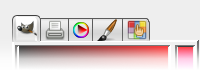
Farbauswahl-Module geladen
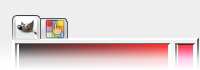
Farbauswahl-Module nicht geladen
Bei geladenen Modulen werden unterhalb der Modulliste für das ausgewählte Modul diverse Informationen angezeigt.
In der zweiten Spalte wird für jedes geladene Modul eine Kurzbeschreibung angezeigt. Für nicht geladene Module ist statt dessen der Pfad zur Moduldatei angegeben.
Wenn Sie auf die Schaltfläche klicken, wird die Modulliste aufgefrischt: Einträge von Modulen, die nicht mehr auf der Festplatte sind, werden entfernt, und neue Module werden hinzugefügt.